Nyttige måter å overføre filer mellom iPhone og Mac
 Oppdatert av Lisa Ou / 03. august 2023 09:00
Oppdatert av Lisa Ou / 03. august 2023 09:00 God dag! Jeg har noen filer jeg må inneholde på iPhone og Mac for jobbformål, slik at jeg kan få tilgang til dem mer praktisk. Problemet er at det er første gang jeg overfører mellom enhetene, men jeg vil gjøre det riktig for å sikre at jeg ikke mister filene mine. Kan noen foreslå en effektiv måte å overføre filer mellom iPhone og Mac? Takk!
Når du er på skole eller jobb, må noen filer eller dokumenter lagres på både Mac og iPhone. Mange mennesker gjør dette slik at de kan få tilgang til dataene umiddelbart i tilfelle prosjektfilene eller dokumentene deres er nødvendige av deres medarbeidere, klassekamerater, lærere, osv. Derfor er det mye nyttig å lære hvordan du overfører filene dine mellom enhetene dine i denne saken. og i andre situasjoner. Når det er sagt, fortsett å lese for å oppdage nyttige overføringsprosesser.


Guide List
Del 1. Overfør fil mellom iPhone og Mac med AirDrop
Blant standardoverføringsmetodene Apple har gitt for å overføre filer mellom iPhone og Mac, er AirDrop den mest grunnleggende. Det er en innebygd funksjon som bruker trådløs kommunikasjon på nært hold for å overføre filer mellom kompatible macOS-datamaskiner og iOS-enheter. Dermed kan du raskt bruke denne funksjonen til å dele ulike filtyper mellom Apple-enhetene dine.
Følg de utfordrende instruksjonene nedenfor for å overføre en fil mellom iPhone og Mac med AirDrop:
Trinn 1Før du starter, er Bluetooth og Wi-Fi aktivert på din Mac og iPhone, og sørg for at de er i nærheten av hverandre. Etter det får du tilgang til din iPhone kontroll~~POS=TRUNC, og trykk deretter på Airdrop. Deretter åpner du Airdrop på Mac-en din ved å klikke Finder > Go > Airdrop.
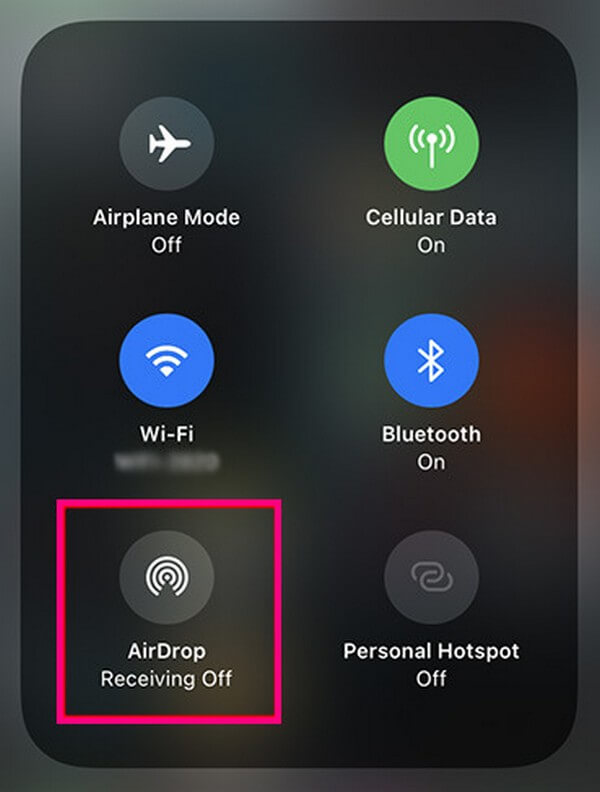
Trinn 2Sett "Tillat å bli oppdaget av”Alternativ til Alle or Kontakter Only på begge enhetene. Først når Airdrop er konfigurert, åpne filmappen på Mac-en og velg filene du ønsker å overføre til iPhone. Deretter drar du dem inn i AirDrop-grensesnittet for å overføre.
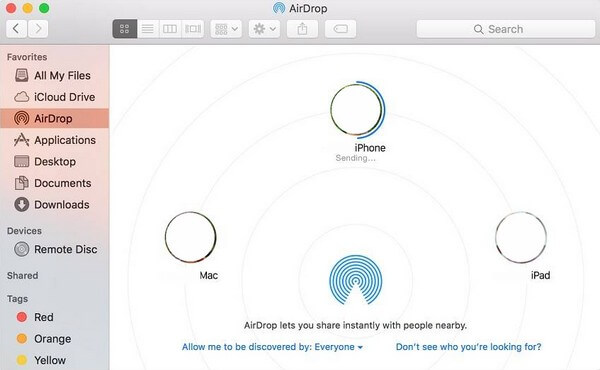
Del 2. Overfør fil mellom iPhone og Mac med FoneTrans for iOS
Når det gjelder tredjepartsprogrammer, FoneTrans for iOS er en av de mest effektive du finner. Den støtter overføring av filer på tvers av datamaskiner og iOS-enheter, inkludert flere iPhone-, iPod Touch- og iPad-modeller. Og i motsetning til andre tilnærminger, tillater dette verktøyet selektiv filoverføring. Dermed kan du håndplukke filene dine uten å overføre hele mappen eller dataene. Og en annen egenskap du vil finne nyttig med dette programmet er at det bare tar lite på lagringsplassen din, men ytelsen er garantert effektiv. Du kan få den til din macOS- eller Windows-datamaskin tilsvarende.
Se de håndterbare trinnene nedenfor som et eksempel på hvordan du overfører filer mellom iPhone og Mac med FoneTrans for iOS:
Med FoneTrans for iOS, vil du ha frihet til å overføre data fra iPhone til datamaskin. Du kan ikke bare overføre iPhone-tekstmeldinger til datamaskinen, men også bilder, videoer og kontakter kan enkelt flyttes til PC.
- Overfør bilder, videoer, kontakter, WhatsApp og mer data med letthet.
- Forhåndsvis data før du overfører.
- iPhone, iPad og iPod touch er tilgjengelige.
Trinn 1Last ned overføringsprogrammet ved å klikke Gratis nedlasting på FoneTrans for iOS-nettsiden. Knappen er satt til Windows som standard; dermed vil du se den med Windows-logoen. For å se knappen med Apple-logoen, trykk på Gå til Mac Versjon alternativ. Når filen er lagret, behandle programinstallasjonen og kjør den på datamaskinen.
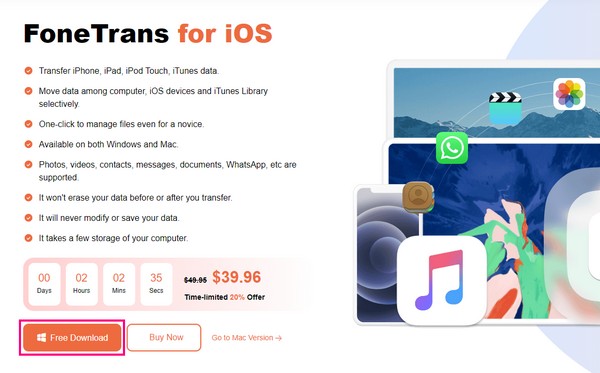
Trinn 2Knytt iPhone til Mac ved hjelp av en lynkabel slik at programmet gjenkjenner enheten din. Når den kobles til programmet, vil iPhone-informasjonen din vises på grensesnittet. Klikk på datatypene i den venstre delen, og filmappene som er lagret på din iPhone vises i kolonnen.
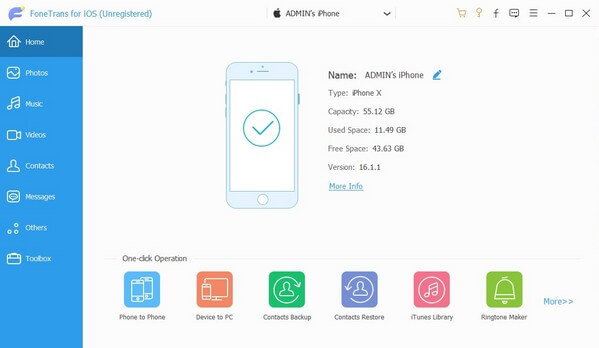
Trinn 3Når du har sett innholdet i mappene, finner du filene du håper å overføre til Mac-en. Du kan også bruke Sjekk alt mulighet for å velge alt på en gang. Deretter trykker du på datamaskinikonet i den øvre delen av grensesnittet for å begynne å overføre.
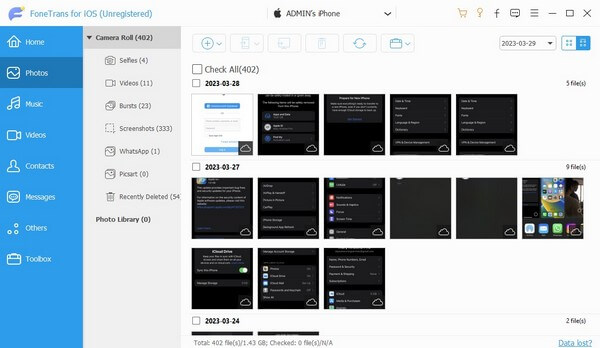
Trinn 4I mellomtiden klikker du på sirkelen med a i tillegg til ikonet hvis du overfører fra Mac til iPhone. Når en mappe vises, velg filene dine og trykk Åpen å overføre dem til iPhone.
Del 3. Overfør fil mellom iPhone og Mac med Finder
Finder er et program innebygd på Mac-datamaskiner, som også er en av standardstrategiene for å overføre filer mellom iPhone og Mac. Ved hjelp av en lynkabel kan du koble til enhetene dine og administrere filene dine på Finder-grensesnittet. Den støtter flere datatyper, for eksempel musikkfiler, bilder og dokumenter.
Gå sammen med den brukervennlige prosessen nedenfor for å overføre fil mellom iPhone og Mac med Finder:
Trinn 1Legg til en lynkabel til Mac og iPhone for å koble til enhetene. Start deretter Finder, og klikk deretter på enheten i grensesnittets venstre rute. Datatyper, inkludert musikk, filmer, filer, osv., vil oppstilles i den øvre delen.
Trinn 2Velg datatypen du vil overføre. Klikk for eksempel på musikk fanen, og sjekk deretter Synkroniser musikk på din iPhone. Derfra kan du administrere overføringsalternativene nedenfor og trykke på Påfør fanen etterpå for å synkronisere eller overføre filene dine mellom iPhone og Mac.
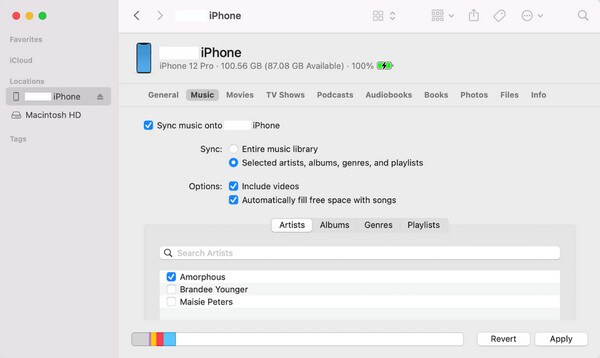
Merk at Finder kun er tilgjengelig på de nyeste macOS-versjonene. Hvis du kjører en eldre versjon eller en Windows-datamaskin, bruk iTunes i stedet, siden de nesten har de samme trinnene.
Med FoneTrans for iOS, vil du ha frihet til å overføre data fra iPhone til datamaskin. Du kan ikke bare overføre iPhone-tekstmeldinger til datamaskinen, men også bilder, videoer og kontakter kan enkelt flyttes til PC.
- Overfør bilder, videoer, kontakter, WhatsApp og mer data med letthet.
- Forhåndsvis data før du overfører.
- iPhone, iPad og iPod touch er tilgjengelige.
Del 4. Overfør fil mellom iPhone og Mac med iCloud
I mellomtiden kan du også bruke iCloud-lagringstjenesten til å overføre Mac- og iPhone-filer. Hvis du for eksempel laster opp iPhone-filene dine på iCloud Drive, kan du laste ned eller lagre dem på Mac-datamaskinen din og omvendt. Men vær oppmerksom på at iCloud gir kun 5 GB gratis lagringsplass, så du må kanskje begrense filene du overfører hver gang du laster opp.
Ta til hjertet de smertefrie instruksjonene under for å overføre en fil mellom iPhone og Mac med iCloud:
Trinn 1Få tilgang til iCloud-appen på iPhone eller Mac, avhengig av avsenderenheten. Hvis du er på Mac, åpne Finder for å velge filene dine og dra dem inn i iCloud Drive-grensesnittet. Hvis du er på iPhone, finn Last opp for å importere filene til Disk.
Trinn 2Etterpå laster du ned de opplastede filene til enheten din. På Mac åpner du filene du lastet opp fra iPhone, og klikker deretter på Last ned for å overføre dem til datamaskinen. Gjør det samme på iPhone, hvor du åpner de opplastede filene fra Mac og laster dem ned til enheten din.
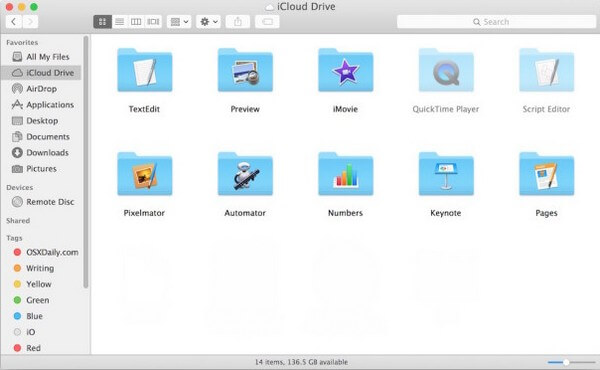
Del 5. Vanlige spørsmål om overføring av filer mellom iPhone og Mac
1. Hvordan overfører jeg filer fra iPhone til Mac trådløst?
Blant de anbefalte metodene ovenfor kan du prøve AirDrop- og iCloud-delene for å overføre filer trådløst. AirDrop krever bare at Mac og iPhone er i nærheten under overføringen, mens iCloud krever en stabil internettforbindelse. Se detaljene ovenfor for å lære mer om disse strategiene.
2. Hvordan overfører jeg filer fra iPhone til Mac uten iTunes?
iTunes er bare på Windows og eldre macOS-versjoner, så det er forståelig hvis du ikke finner det på datamaskinen. Du bruker mest sannsynlig en eldre macOS-versjon, så bruk Finder i stedet. Prosessen er nesten identisk siden Finder er en av iTunes sine erstatninger.
Takk for at du stoler på strategiene vi har anbefalt i denne artikkelen. Du kan forvente flere løsninger for ulike enhetsproblemer på FoneTrans for iOS nettside.
Med FoneTrans for iOS, vil du ha frihet til å overføre data fra iPhone til datamaskin. Du kan ikke bare overføre iPhone-tekstmeldinger til datamaskinen, men også bilder, videoer og kontakter kan enkelt flyttes til PC.
- Overfør bilder, videoer, kontakter, WhatsApp og mer data med letthet.
- Forhåndsvis data før du overfører.
- iPhone, iPad og iPod touch er tilgjengelige.
